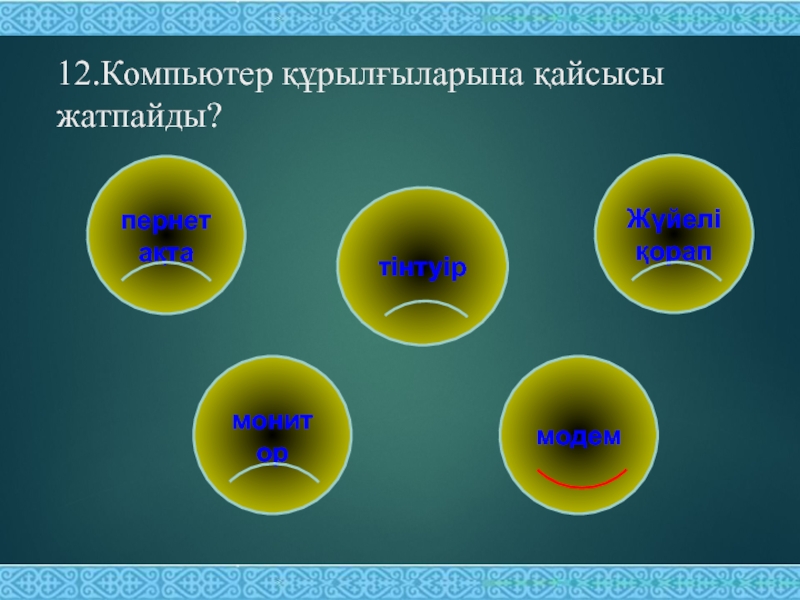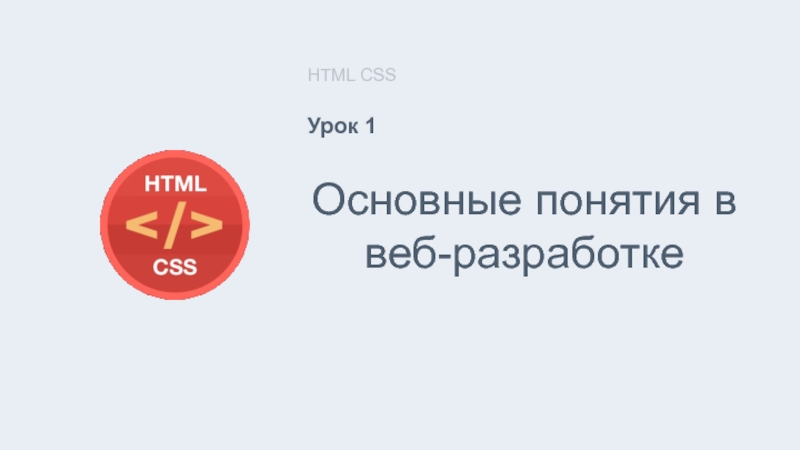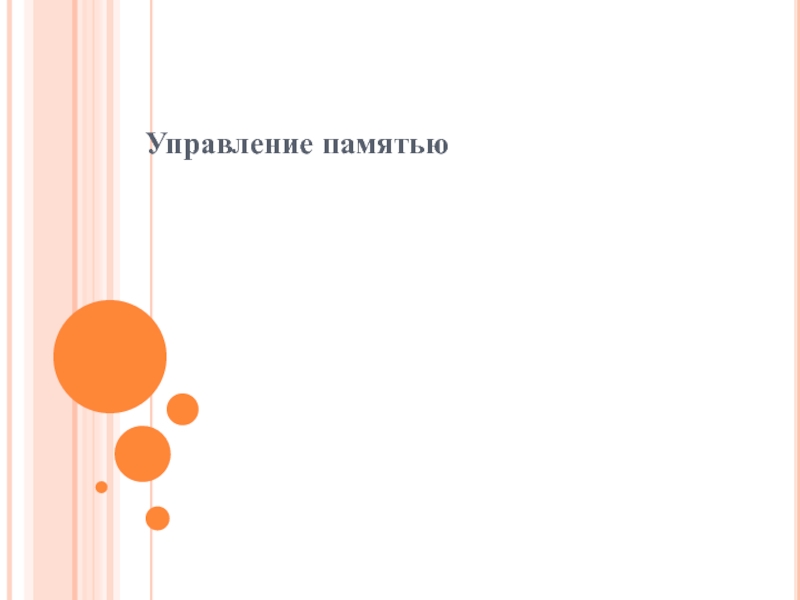сипатын, тізімдерді кірістіру, ортасы бойынша туралау және басқа көптеген өзгертулер
арқылы ерекшелеуді қамтиды. Ең жиі форматтау Қаріп (Шрифт) (6.10 сурет) сұқбаттық терезесінің немесе Форматтау (Форматирование) аспаптар тақтасының көмегімен берілетін қаріптің атрибуттарын өзгерту арқылы жүзеге асады. Қаріп сұқбаттық терезесін келесі әрекеттердің бірімен ашуға болады: Формат→Қаріп (Формат→Шрифт) меню командасы CTRL+D пернелерінің үйлесімін басыңдар Қаріп (Шрифт) жанама меню командасы Бұл терезеде үш қазына бар: Қаріп, Интервал, Анимация (Шрифт,Қашықтық, Анимация). Қаріп қазынасы қаріптің типін, түсін, мөлшері мен оның сипатын анықтауға мүмкіндік береді. Интервал қазынасы қаріп символдарының арасындағы қашықтықты тағайындайды. Анимация қазынасы анимациялық әсерлерді дайындауға мүмкіндік береді.6.10 сурет. Қаріп сұқбаттық терезесі